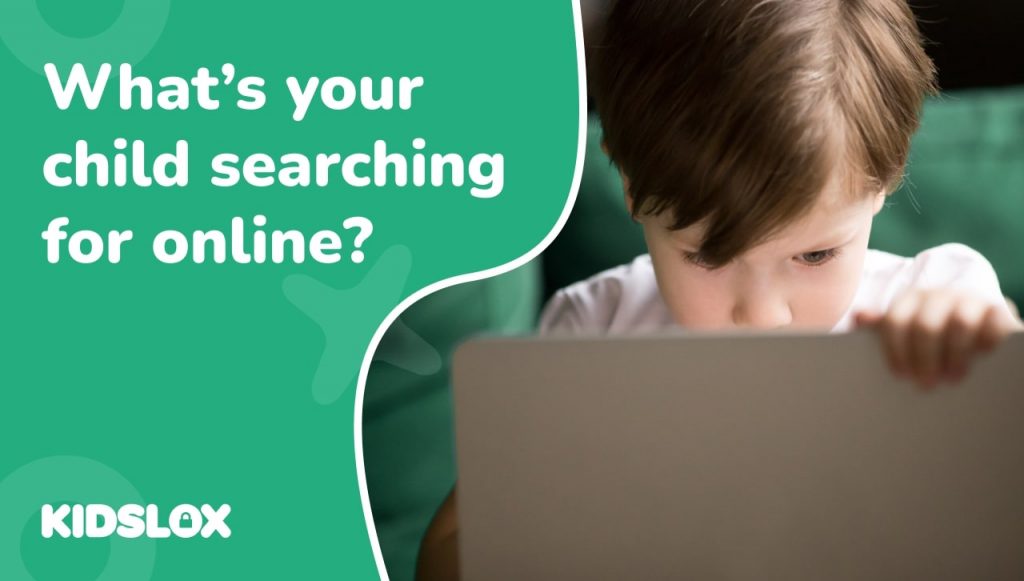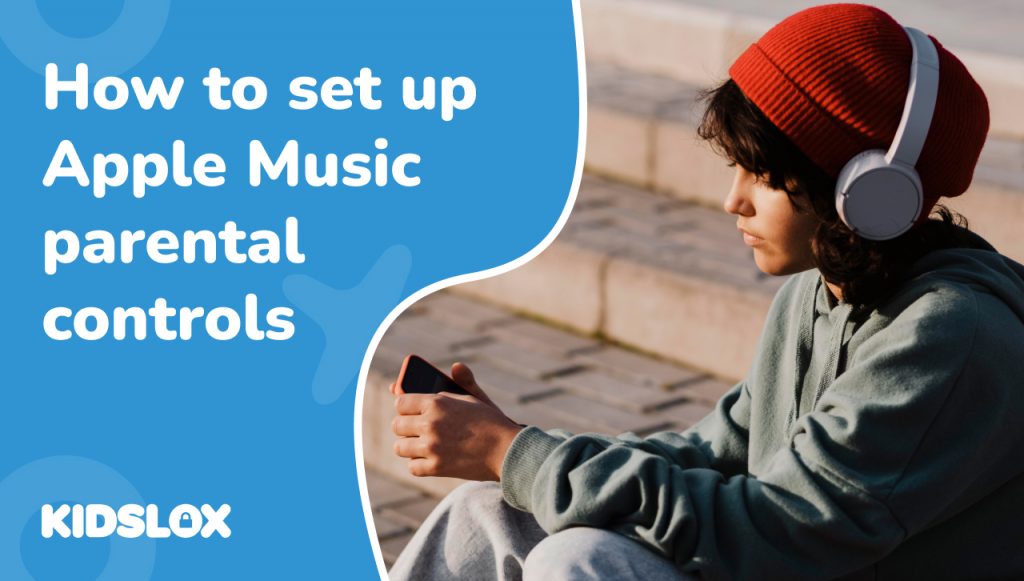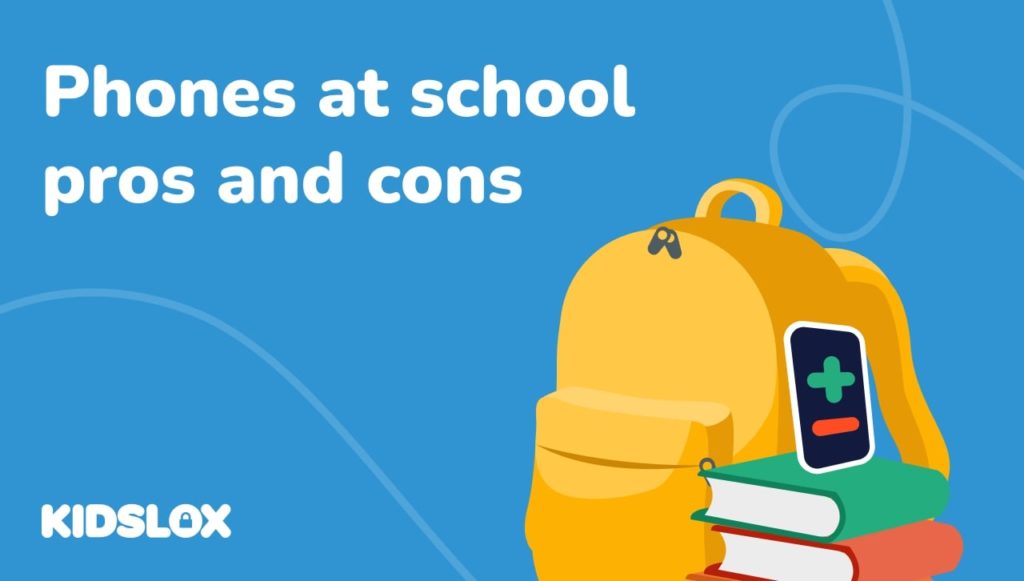Un guide complet pour les parents sur la surveillance des recherches en ligne
À l’ère numérique d’aujourd’hui, garder un œil sur l’activité en ligne de votre enfant est plus important que jamais. Un élément clé de la parentalité moderne est de comprendre à quoi votre enfant a accès en ligne et de surveiller son historique des recherchesassurer leur sécurité et leur bien-être en ligne peut en être une grande partie.
Dans ce guide, nous expliquerons pourquoi surveillance de l’historique des recherchesest un outil parental important, comment aborder ce sujet avec sensibilité avec votre enfant, comment vous pouvez facilement surveiller le comportement en ligne et comment le protéger contre tout danger.
En tant que parents, nous voulons tous être sûrs que notre enfant est en sécurité et, de préférence, qu’il développe des habitudes positives dans la façon dont il utilise la technologie. Pour y parvenir, il est essentiel de connaître le contenu auquel votre enfant est exposé en ligne, du moins lorsqu’il accède pour la première fois à Internet.
Surveillancehistorique des recherches vous permet d’identifier toute tendance préoccupante, contenu inapproprié ou cyberintimidation potentielle. Avoir des conversations ouvertes et honnêtes sur la sécurité en ligne et historique des recherchespeut aider à renforcer la confiance et la compréhension entre vous et votre enfant et à lui faire savoir qu’il est soutenu par vous lorsqu’il a besoin d’aide. Au fur et à mesure qu’ils développent de bonnes habitudes en ligne et établissent une certaine confiance, vous pouvez réduire la surveillance, en sachant qu’ils vont dans la bonne direction.
Comment afficher Google historique des recherchess ur l’appareil
Commençons par explorer le monde de Historique de recherche Google. Il s’agit d’un enregistrement de toutes les recherches que vous avez effectuées à l’aide du moteur de recherche Google, que ce soit sur votre téléphone, votre tablette ou votre ordinateur. Heureusement, il est facile de tous les explorer. Suivez simplement ces étapes simples :
- Ouvrez l’application Google ou un navigateur Web sur votre téléphone.
- Si vous n’êtes pas déjà connecté, connectez-vous au compte Google qui est actif lorsque votre enfant utilise l’appareil.
- Appuyez sur les trois lignes ou points horizontaux dans le coin supérieur gauche ou supérieur droit pour ouvrir le menu.
- Sélectionnez “Historique des recherches” ou “Historique” dans le menu.
- Ici, vous verrez une liste des recherches récentes, organisées par date.
Maintenant, approfondissons un peu et explorons quelques fonctionnalités plus détaillées qui peuvent vous aider à explorer l’historique des recherches encore plus efficacement :
- Filtrer par date ou par produit : Vous souhaitez trouver plus facilement une recherche précise ? Filtrez simplement l’historique de recherche par plage de dates ou par produits Google (tels que Images, Maps ou Actualités).
Gardez à l’esprit que les adolescents férus de technologie peuvent supprimer l’historique de recherche, cela peut se faire de plusieurs manières :
- En supprimant des recherches individuelles ou en effaçant l’historique des recherches : pour supprimer une seule recherche, vous devez appuyer sur le bouton “X” ou “Supprimer” à côté de celle-ci. Pour repartir à zéro, vous devez appuyer sur le bouton “Effacer tout l’historique de recherche” ou “Supprimer tout”.
- En interrompant le suivi de l’historique de recherche : si vous préférez que votre historique de recherche ne soit pas suivi, vous pouvez interrompre la fonctionnalité en accédant à “Contrôles d’activité” dans le menu et en désactivant “Activité sur le Web et les applications”.
Utilisez Kidslox pour afficher l’historique de recherche à distance
L’utilisation du contrôle parental permet d’éviter que ces solutions de contournement ne se produisent. Kidslox offre une fonctionnalité essentielle qui verrouille la fonction “Recherche sécurisée” de Google et Bing, empêchant les enfants de la désactiver. Cela garantit que les résultats de recherche de votre enfant sont toujours filtrés pour le contenu approprié et que les paramètres ne sont pas perturbés.
En plus de cela, vous pouvez voir l’historique de recherche complet de votre enfant dans Kidslox à partir de votre propre appareil. L’une des fonctionnalités que nos parents trouvent les plus utiles est la notification qu’ils reçoivent lorsque leur enfant recherche quelque chose d’inapproprié. La plupart du temps, c’est innocent (voir l’anecdote ci-dessous !), mais cela peut vous aider à comprendre ce que votre enfant pourrait rechercher en ligne, et s’il recherche des choses plus préoccupantes, cela vous aide à garder une longueur d’avance sur tout problème potentiel.
“L’autre soir, alors que Jenny et moi faisions le tour de la ville pour essayer de lui trouver un nouveau short noir, elle a attrapé son téléphone et a cherché : ‘Où y a-t-il un Dicks Sporting Goods dans un centre commercial près de chez moi ?’
Kidslox m’a immédiatement alerté : “Jenny cherche des bites !”
Vos alertes de recherche de mots clés fonctionnent et elles sont géniales. Je n’ai pas ri aussi fort depuis un moment.
– Lou, un parent Kidslox
Ces « faux négatifs » peuvent parfois se produire, entraînant des notifications de recherches innocentes avec plusieurs significations, ces cas peuvent fournir des occasions de rire et de se rassurer. En fin de compte, il vaut mieux prévenir que guérir !
Comment Afficher l’historique des recherches sur iPhone
Maintenant, changeons de vitesse et concentrons-nous sur les utilisateurs d’iPhone. Vous pouvez visualiser le historique des recherches d’un iPhone dans Safari, le navigateur Web par défaut sur les appareils iOS. Voici comment:
- Ouvrez l’application Safari sur votre iPhone.
- Appuyez sur l’icône de livre ouvert en bas de l’écran pour accéder aux signets, à la liste de lecture et à l’historique de recherche.
- Sélectionnez l’onglet “Historique”, représenté par une icône d’horloge.
- Ici, vous verrez une liste de l’historique de recherche, organisée par date.
Semblable à l’historique de recherche Google, les enfants peuvent modifier ou gérer efficacement l’appareil Historique de recherche Safari en utilisant ces fonctionnalités :
- Effacer votre historique : Pour supprimer l’intégralité de l’historique de navigation, il est possible d’appuyer sur “Effacer” dans le coin inférieur droit de l’écran et de sélectionner la plage horaire que vous souhaitez effacer.
- Supprimer des entrées individuelles : en glissant vers la gauche sur une entrée et en appuyant sur le bouton rouge “Supprimer”, les recherches sont supprimées de votre historique.
Pour ceux qui utilisent Google Chrome sur leur iPhone, le processus d’affichage de l’historique de recherche est similaire à celui de l’application Google :
- Ouvrez l’application Google Chrome sur votre iPhone.
- Appuyez sur les trois points verticaux dans le coin inférieur droit pour ouvrir le menu.
- Sélectionnez “Historique” dans le menu.
- Ici, vous verrez votre historique de navigation, organisé par date.
Obtenez une image complète du comportement sur Internet
Que votre enfant utilise un appareil Android ou un iPhone, le contrôle parental est un outil inestimable permettant aux parents de gérer et de comprendre plus efficacement l’historique de recherche de leur enfant. En plus de la bascule “Recherche sécurisée”, qui empêche les doigts sournois de modifier les paramètres, et des notifications de recherche pratiques, Kidslox propose également une page de statistiques et des mises à jour des statistiques par e-mail. La page de statistiques est un aperçu unique qui affiche une liste de toutes les recherches effectuées (ainsi que d’autres informations sur l’utilisation de leur appareil) vous donnant un aperçu complet de l’empreinte numérique et des habitudes de navigation de votre enfant.
Vérifier l’historique de navigation n’est pas compliqué, mais le faire manuellement est potentiellement perturbateur, il est facile de manquer quelque chose dans une longue liste de recherches, et les enfants peuvent contourner ces vérifications s’ils le souhaitent en supprimant leur historique. C’est pourquoi nous recommandons toujours d’utiliser Kidslox pour cette tâche. C’est simple, non perturbateur, attire votre attention sur les problèmes potentiels et est beaucoup plus difficile à contourner ! Quelle que soit la façon dont vous choisissez de les gérer, ne négligez pas les habitudes de navigation de vos enfants sur Internet.